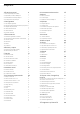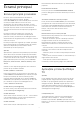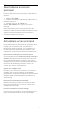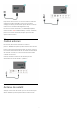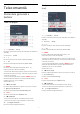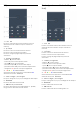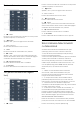operation manual
Table Of Contents
- Cuprins
- 1 Ecranul principal
- 2 Configurarea
- 3 Telecomandă
- 4 Pornire şi oprire
- 5 Canale
- 6 Instalare canal
- 7 Conectarea dispozitivelor
- 8 Conectarea televizorului Android
- 9 Aplicaţii
- 10 Internet
- 11 Meniu rapid
- 12 Surse
- 13 Reţele
- 14 Setări
- 15 Clipuri video, fotografii şi muzică
- 16 Ghid TV
- 17 Înregistrare şi Pauză TV
- 18 Smartphone-uri şi tablete
- 19 Jocuri
- 20 Ambilight
- 21 Primele selecţii
- 22 Freeview Play
- 23 Netflix
- 24 Alexa
- 25 Software
- 26 Specificaţii
- 27 Ajutor şi asistenţă
- 28 Siguranţa şi întreţinerea
- 29 Condiţii de utilizare
- 30 Drepturi de autor
- 31 Exonerare de răspundere privind serviciile şi/sau software-ul oferite de terţe părţi
- Index
1
Ecranul principal
1.1
Ecranul principal şi canalele
Pentru a vă bucura de beneficiile Android TV,
conectaţi televizorul la internet. Apăsaţi
tasta HOME de pe telecomandă pentru a accesa
ecranul principal Android. La fel ca în cazul
smartphone-ului sau al tabletei Android, ecranul
principal reprezintă centrul televizorului. Din ecranul
principal vă puteţi hotărî ce să vizionaţi răsfoind
opţiunile de divertisment din aplicaţie şi programele
TV live.
Ecranul principal are canale care vă permit să
descoperiţi conţinut extraordinar din aplicaţiile
preferate. Puteţi, de asemenea, să adăugaţi canale
suplimentare sau să găsiţi aplicaţii noi pentru a obţine
mai mult conţinut.
Ecranul principal este organizat pe canale. Aplicaţiile
îşi pot afişa propriile recomandări setate de acestea
(dacă sunt disponibile) sub formă de canale
individuale pe ecranul principal.
Aplicaţii
Aplicaţiile dvs. preferate sunt plasate pe primul rând.
Acest rând conţine numărul de aplicaţii preinstalate.
Ordinea acestor aplicaţii este stabilită de contractele
cu furnizorii de servicii de conţinut. În acest rând veţi
găsi şi aplicaţiile pentru televizor, precum Colecţia
Philips TV, Vizionare la TV, Ghid TV, Media şi altele.
TV live
Canalul TV live afişează programele care rulează în
prezent de pe canalele instalate.
Canalul „Redare în continuare”
Puteţi să ştiţi mereu ce să vizionaţi în continuare din
canalul Redare în continuare de pe ecranul principal.
Începeţi să vizionaţi de unde aţi rămas şi primiţi
notificări despre episoade noi în canalul Redare în
continuare. Ţineţi apăsat pe Selectare pe un film sau
pe o emisiune TV pentru a le adăuga direct la
canalul Redare în continuare.
Canalul Filme şi TV Google Play
Pe acest canal, puteţi să închiriaţi filme sau emisiuni
TV de la Filme şi TV Google Play.
Canalul Asistenţă
Acest canal conţine tutoriale „Cum să...” care vă arată
cum să despachetaţi, cum să conectaţi dispozitive
externe, cum să instalaţi canale etc.
Canalul YouTube
Acest canal conţine videoclipurile dvs. YouTube
Recomandate, Abonamentele dvs. şi Videoclipurile
populare.
Personalizarea canalelor
Faceţi clic pe butonul PERSONALIZARE CANALE
pentru a adăuga sau a elimina canale de pe ecranul
principal.
Accesarea setărilor din ecranul principal
Puteţi accesa meniul Toate setările prin intermediul
pictogramei din colţul din dreapta sus. De asemenea,
puteţi găsi meniul Setări frecvente şi elementele de
meniu frecvent accesate în meniul televizorului
Philips, care poate fi deschis direct de la
telecomandă.
Bara de sistem de pe ecranul principal
Bara de sistem din partea de sus a ecranului principal
conţine următoarele funcţii.
- Butonul de căutare: pentru a declanşa căutarea
Google folosind vocea sau introducând text.
Rezultatele de căutare şi ordinea acestora sunt
stabilite de contractele cu furnizorii de servicii de
conţinut.
- Sursa de intrare: pentru a lansa lista de surse de
intrare şi a comuta la oricare dintre dispozitivele
conectate.
- Notificări: pentru a vă oferi mesaje despre sistemul
Smart TV.
- Setări: pentru a accesa meniul cu toate setările şi a
regla setările televizorului.
- Ceas: pentru a indica ceasul sistemului.
Consultaţi şi www.support.google.com/androidtv
1.2
Aplicaţiile şi Colecţia Philips
TV
Aplicaţii
Puteţi adăuga mai multe aplicaţii ca favorite de pe
pagina Aplicaţii. Pagina Aplicaţii poate fi deschisă
făcând clic pe pictograma Aplicaţii din capătul din
stânga al rândului Aplicaţii. Pagina Aplicaţii conţine
toate aplicaţiile instalate oferite cu televizorul şi
aplicaţiile pe care le instalaţi din Colecţia Philips TV
sau Magazinul Google Play™.
Colecţia Philips TV
Toate aplicaţiile dvs. premium sunt disponibile în
aplicaţia Colecţia Philips TV. Lansaţi-o utilizând
bannerul de pe rândul Aplicaţii. Aplicaţia Colecţia
Philips TV va conţine şi recomandări de aplicaţii noi şi
multe altele.
4